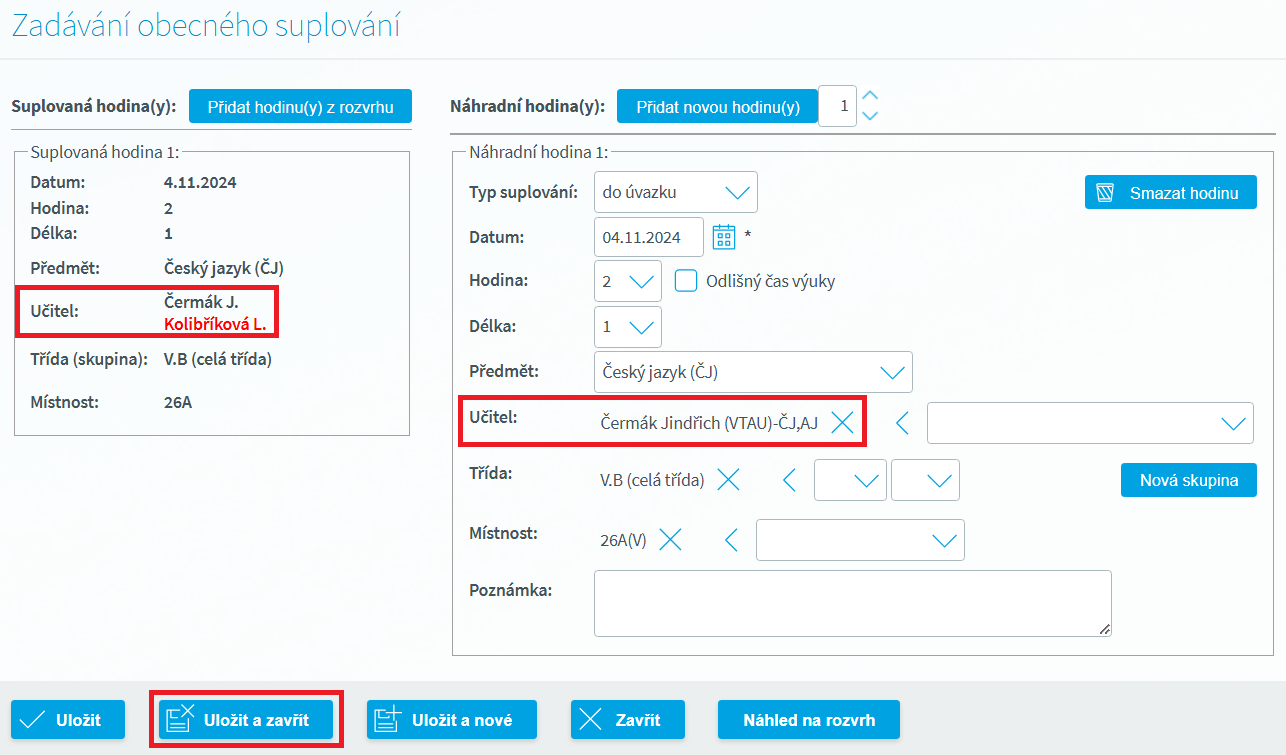Modelové příklady řešení suplování
Příklad č. 1: Zadání odpadnutí hodiny
Vlivem zadané absence učitele se dostanou hodiny do tabulky Hodiny k řešení na formuláři Zadávání suplování. Danou hodinu chceme nechat odpadnout:
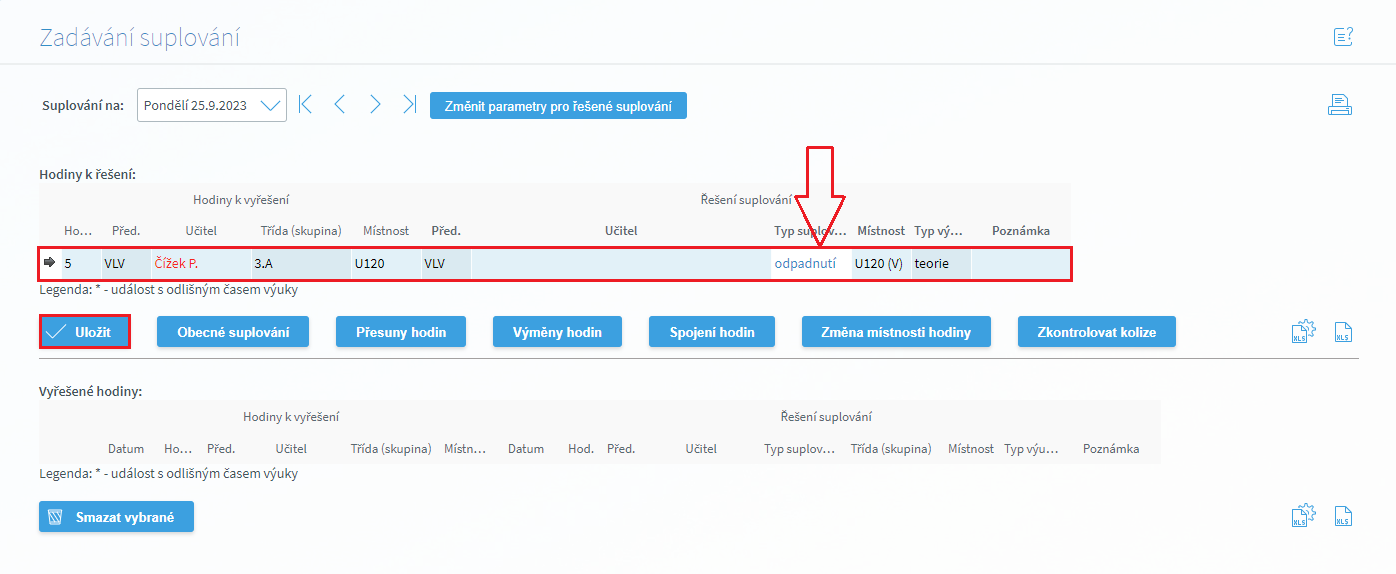
Dvojitým kliknutím v poli Typ suplování rozbalíme nabídku typů suplování, vybereme možnost "Odpadnutí", poté vše uložíme tlačítkem "Uložit":
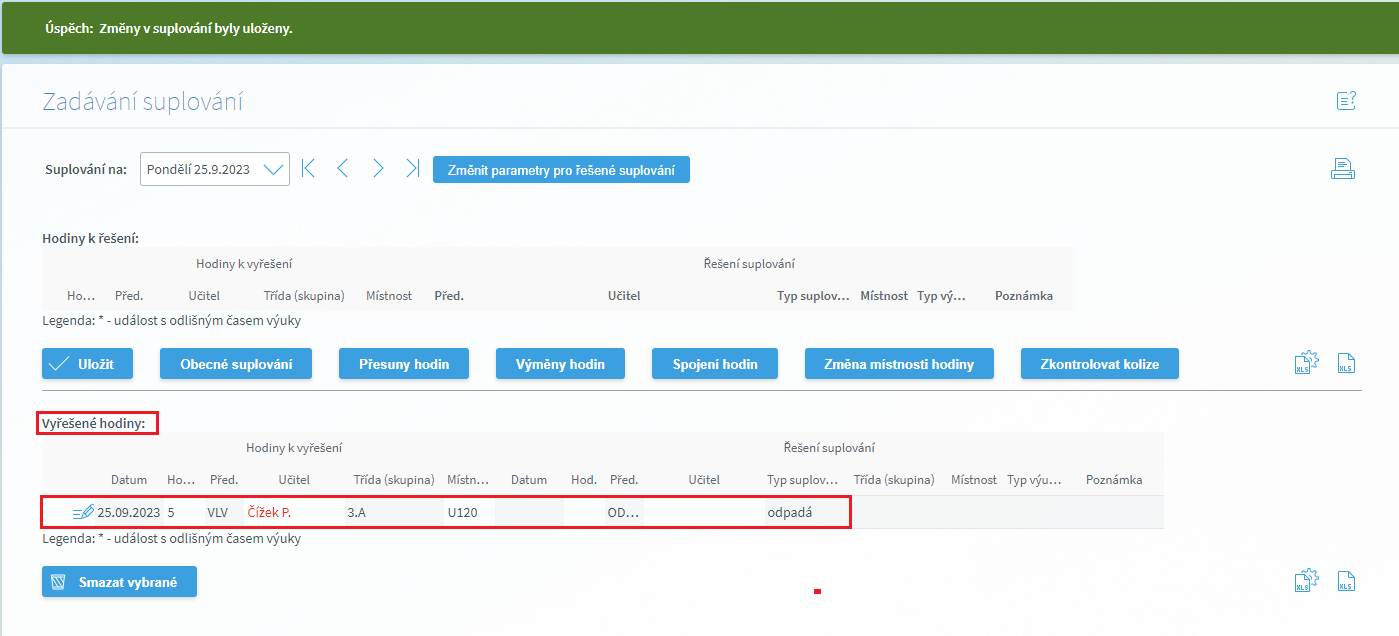
Hodina, která odpadá, se zobrazí v části formuláře "Vyřešené hodiny".
Poznámka: Pokud v menu Správa aplikace - Nastavení - Parametry aplikace, v kategorii Třídní kniha nastavíme parametr "Automaticky zapisovat do třídní knihy odpadlé hodiny" na hodnotu "ANO", dojde automaticky s uložením odpadlé hodiny k zápisu do třídní knihy.
Příklad č. 2: Vyřešení hodiny, kterou supluje jiný učitel
Chceme-li hodinu nechat suplovat jiným učitelem, klikneme 2x v poli učitel, vybereme příslušného učitele, který má hodinu suplovat a typ suplování (do úvazku, nad úvazek, za odpadlou či jiný typ, dle potřeby):
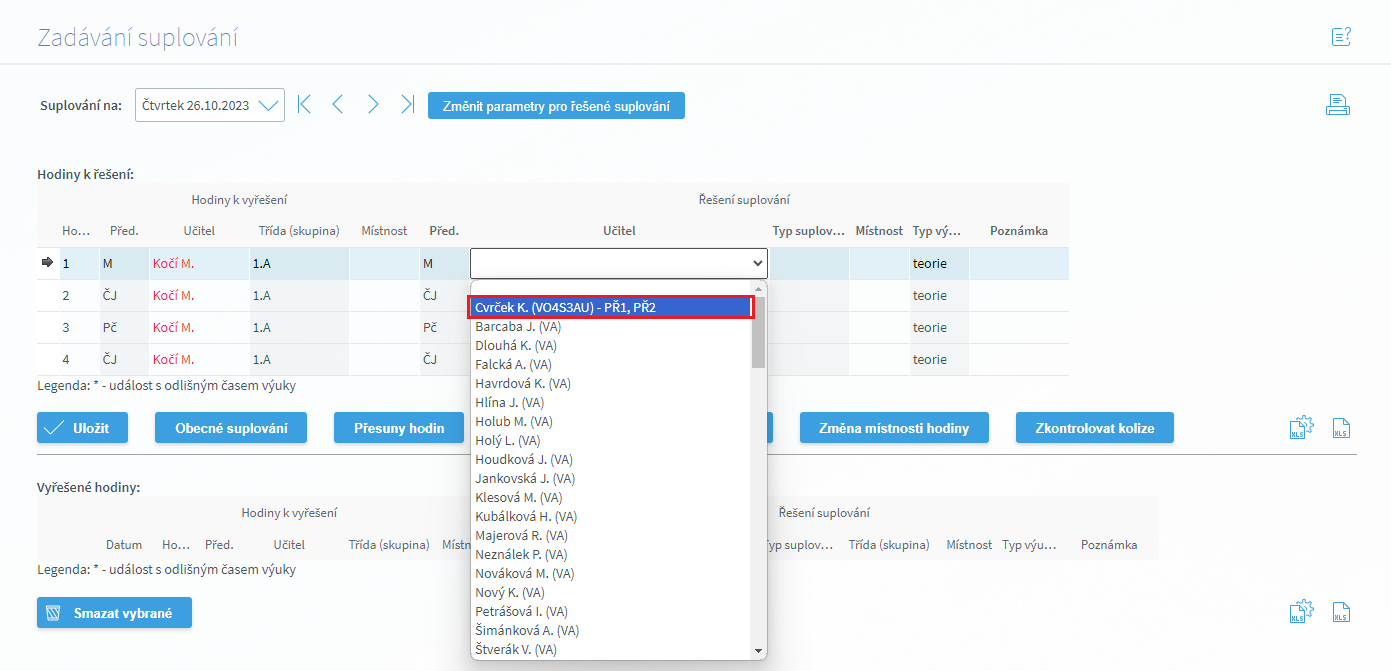
U jednotlivých učitelů v seznamu se nabízejí příznaky dle vhodnosti učitele pro dané suplování. Tyto příznaky se zobrazují v závorce za jménem vybraného učitele, v tomto konkrétním případě (na obrázku) např. (VO4S3TAU) což znamená toto:
V= tento učitel má danou hodinu volno
O4= v tomto týdnu mu odpadly již 4 vyučovací hodiny, které si může odsuplovat
S3= tři z výše uvedených 4 hodin již odsuploval (můžeme mu tedy tento týden zadat ještě 1)
A= má aprobaci pro daný předmět
U= ve třídě standardně učí (byť třeba jiný předmět)
Platí, že čím výše se daný učitel v seznamu učitelů nachází, tím splňuje více těchto příznaků a tím vhodnější je tedy pro toto suplování. Toto vše samozřejmě platí pouze za předpokladu, že je před vstupem na tento formulář zaškrtnuta položka "Inteligentní nabízení učitelů a místností"
Dále v poli Typ suplování vybereme požadovaný typ suplování.
Nakonec vše uložíme tlačítkem Uložit. Záznam se opět přenese do spodní části formuláře Vyřešené hodiny:
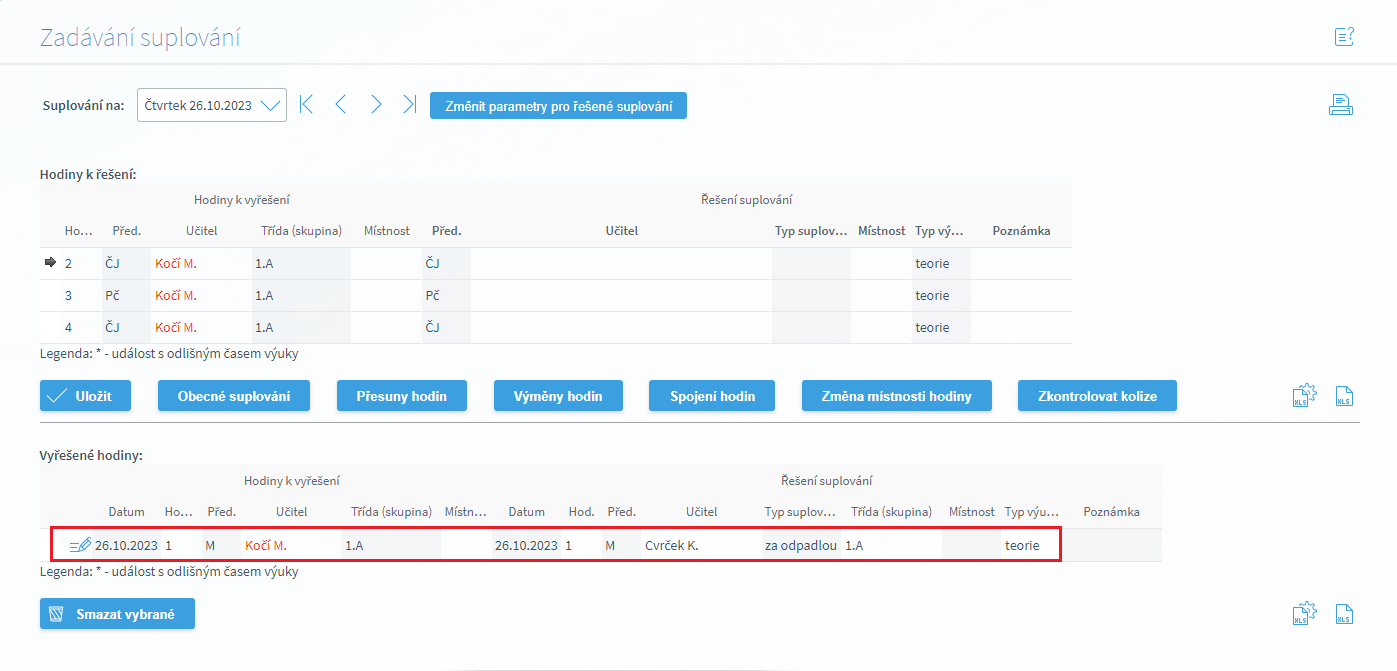
Suplovaná hodina se okamžitě projeví v kalendáři učitelů, místností a tříd.
Příklad č. 3: Změna ve výuce oproti původnímu rozvrhu
Situace:
•Třída 8.A má třetí hodinu půlený tělocvik (chlapci, dívky).
•Učitelka, která učí dívky má absenci.
•V rozvrhu situace vypadá takto:
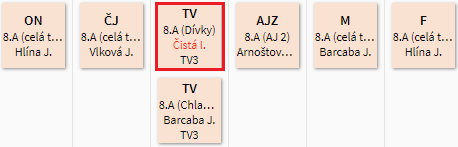
Řešení:
•Krok 1: Tělocvik dívek necháme odpadnout
•Krok 2: tělocvik chlapců vyměníme za fyziku vyučovanou 6. hodinu
•Řešením chceme dosáhnout tohoto:
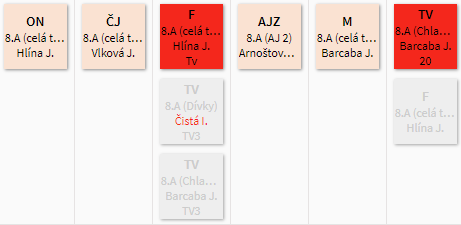
Krok 1:
Odpadnutí tělocviku dívek:
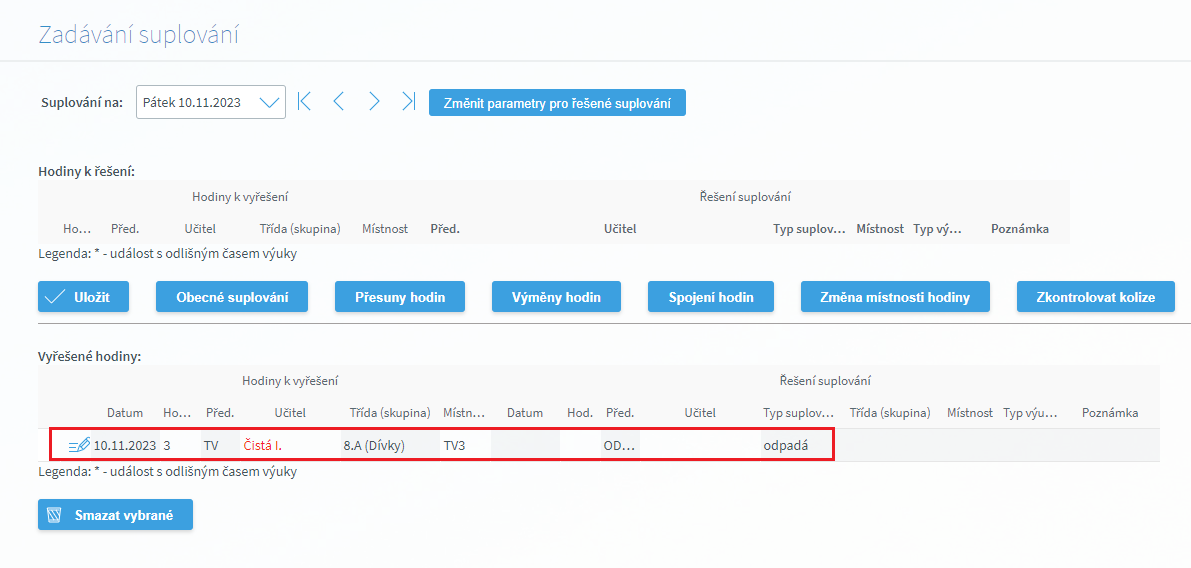
Krok 2:
Výměna 3. a 6. hodiny
Vstoupíme do menu Rozvrh - Suplování - Výměna hodin, vybereme třídu a datum od a do. Po zobrazení rozvrhu si označíme a vyměníme hodiny:
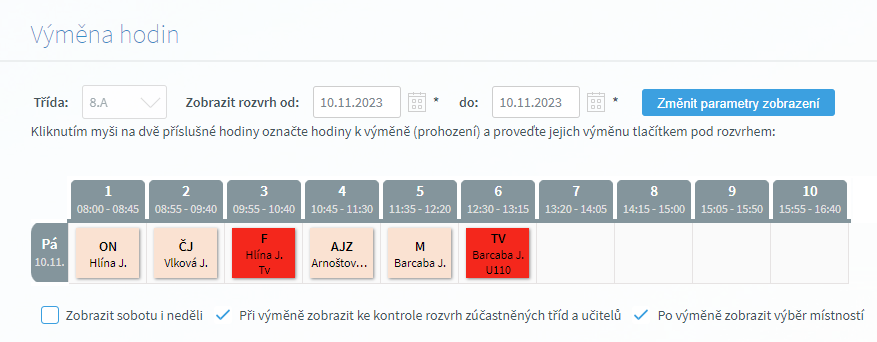
(pozn.: podrobnější informace ohledně výměny hodin nalezneme v kapitole Výměna hodin)
Poté se vyměněné hodiny zobrazí v přehledu vyřešených hodin a zároveň projeví v rozvrhu učitelů, místností, tříd, žáků/studentů.
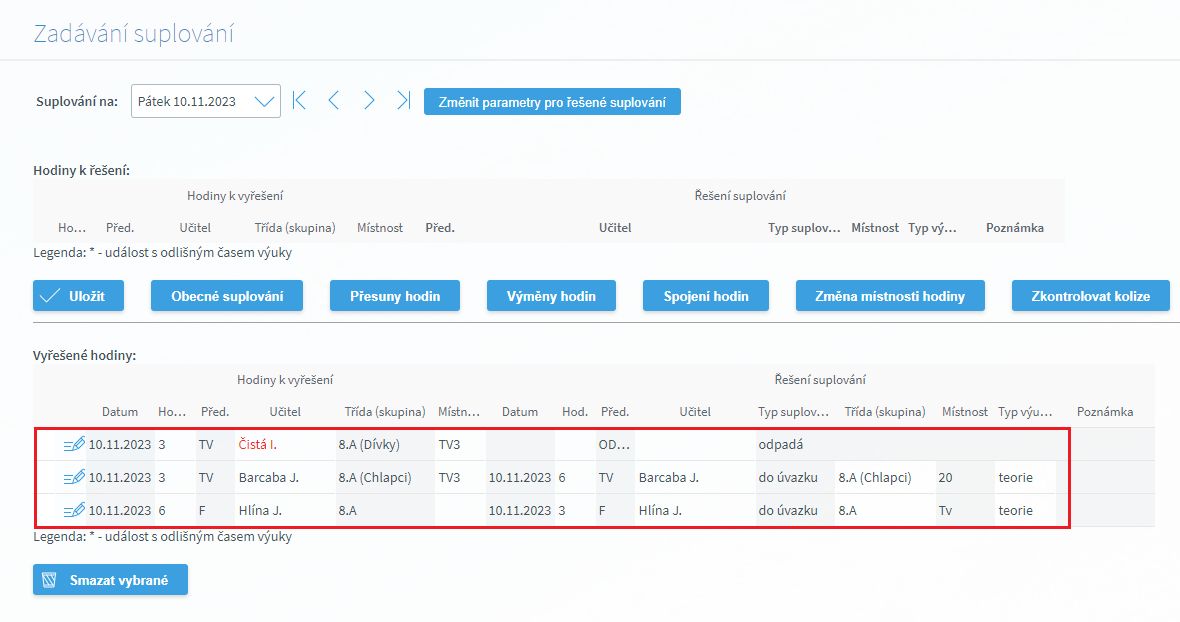
Příklad č. 4: Suplování hodiny s tandemovou výukou
Situace:
•Třída V.B má druhou hodinu Český jazyk, vyučovaný tandemově (učitelé Čermák a Kolibříková).
•Učitelka Kolibříková není přítomna a má zadánu absenci učitele.
•Výuku tedy povede pouze učitel Čermák.
Řešení:
Využijeme obecné suplování.
Krok 1:
Vstoupíme do menu Rozvrh - Suplování - Zadávání suplování, vybereme datum a načteme data pro řešení suplování. Po zobrazení suplování označíme v sekci "Hodiny k řešení" příslušnou hodinu s tandemovou výukou a poté klikneme na tlačítko "Obecné suplování".
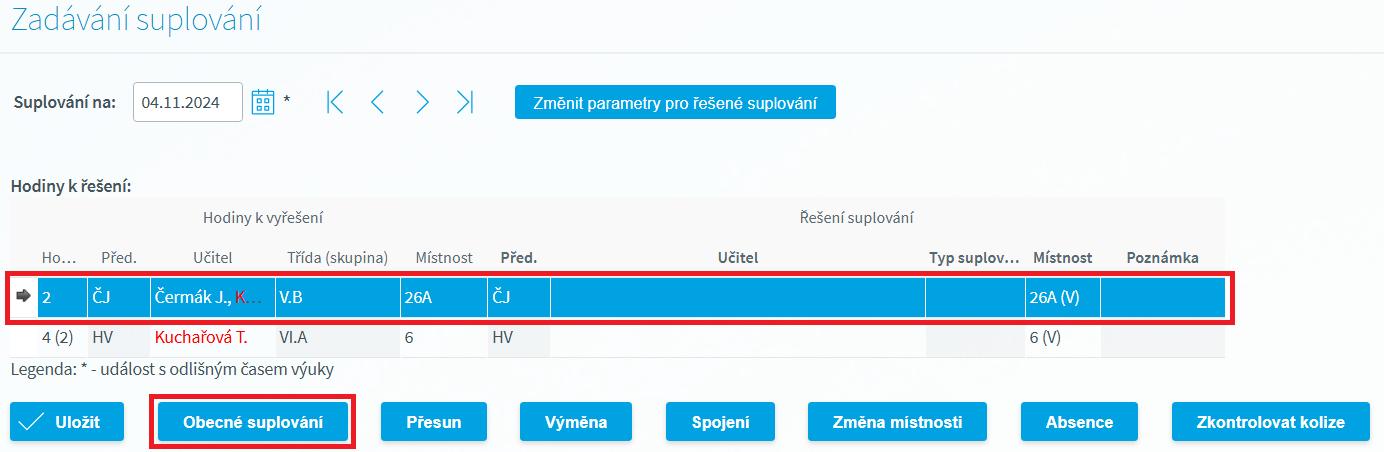
Krok 2:
Na formuláři "Obecné suplování" už máme načtenou jak suplovanou, tedy původní hodinu, tak hodinu náhradní. Vzhledem k tomu, že původní hodina zahrnovala učitele Čermáka a Kolibříkovou, je u náhradní hodiny automaticky nastaven učitel Čermák, který nemá na tuto dobu zadánu absenci. Jestliže u hodiny nechceme zadávat jiné změny, stačí vše potvrdit tlačítkem "Uložit a zavřít".